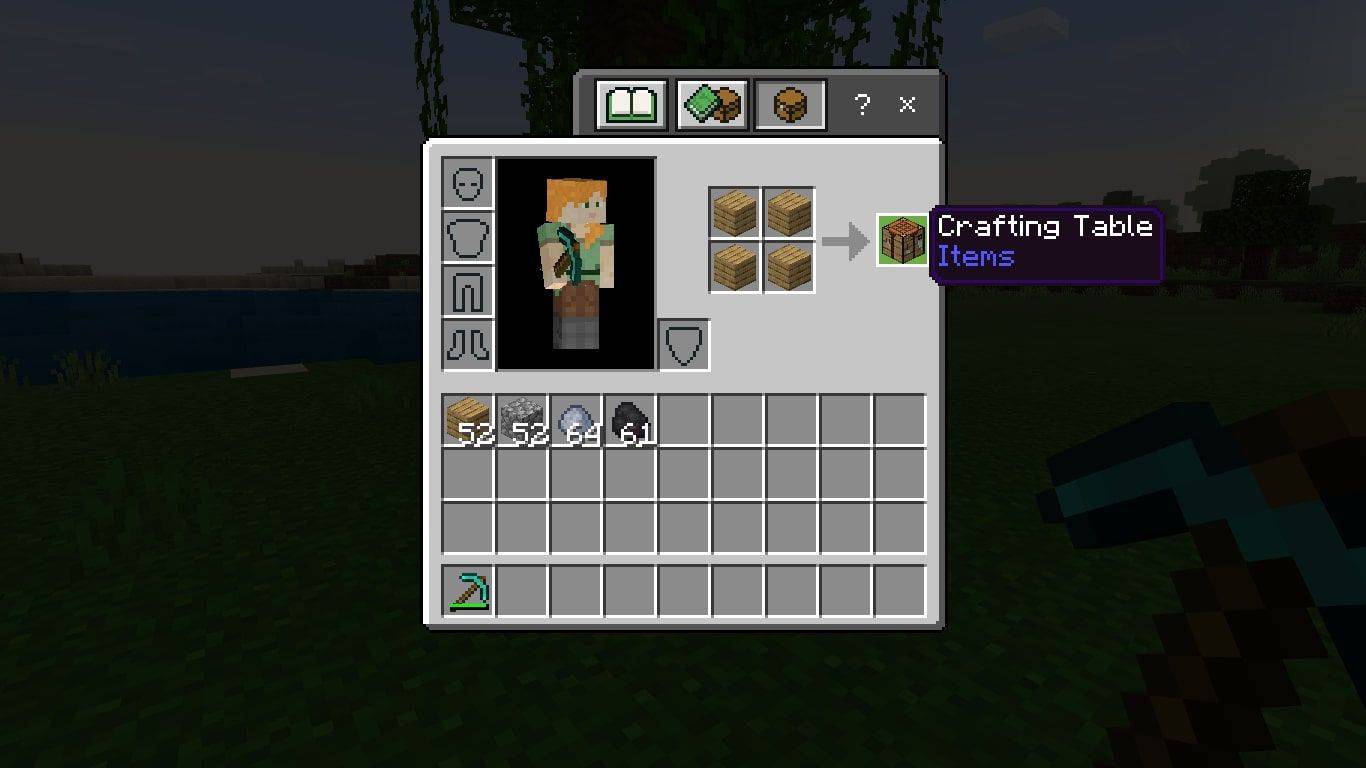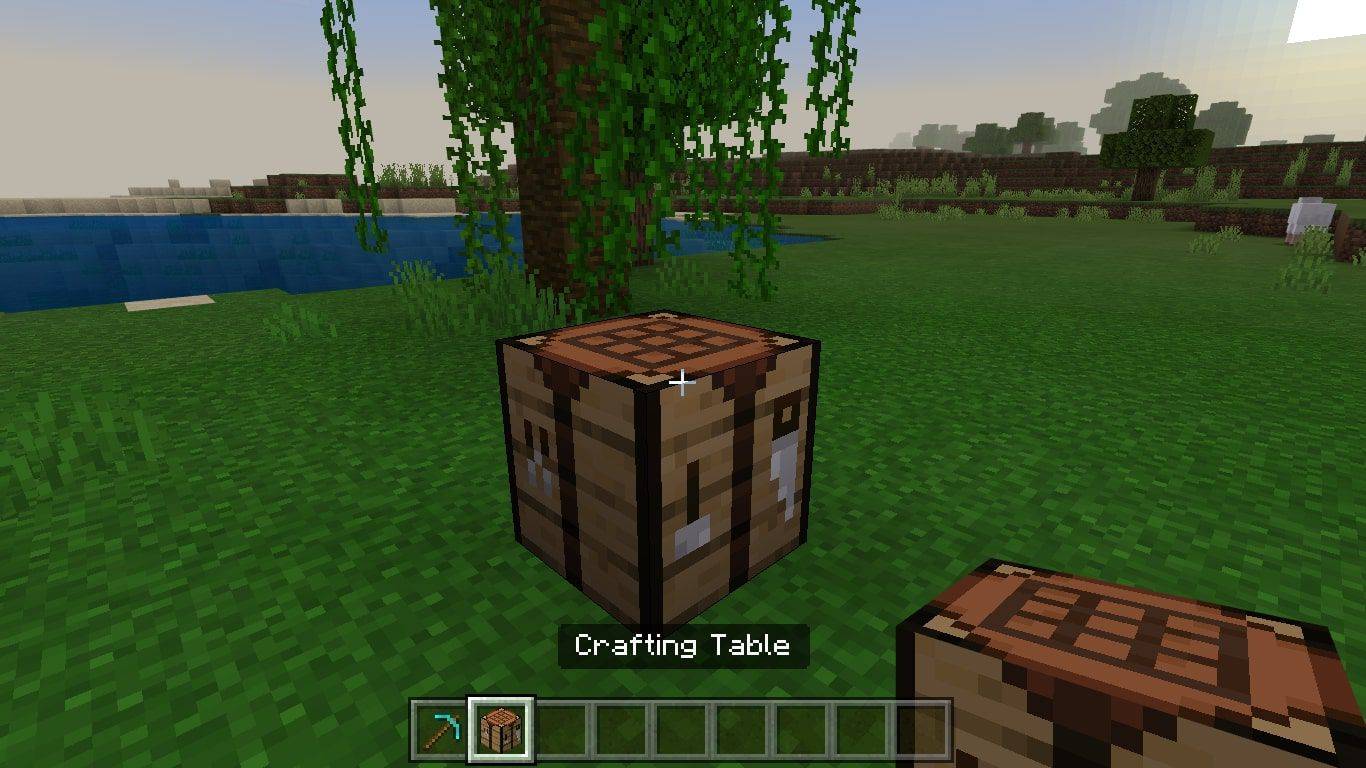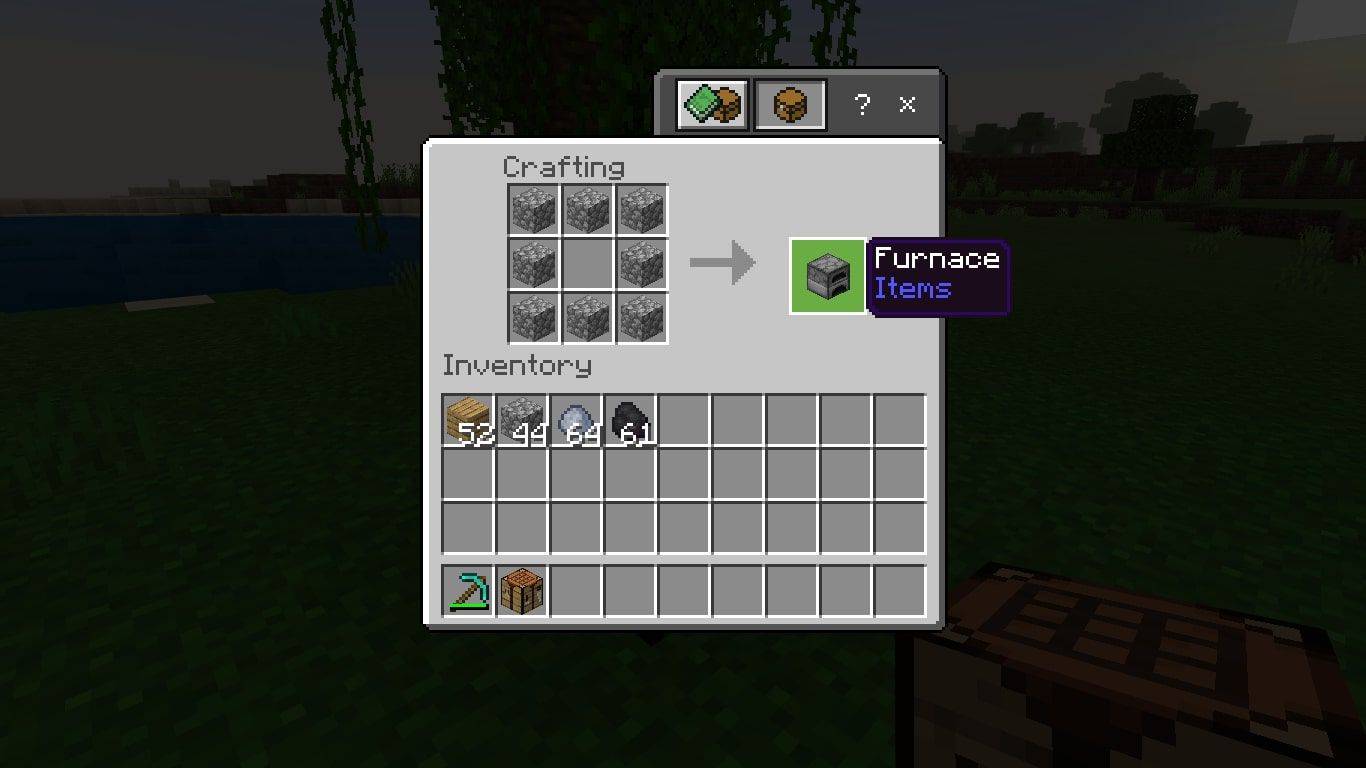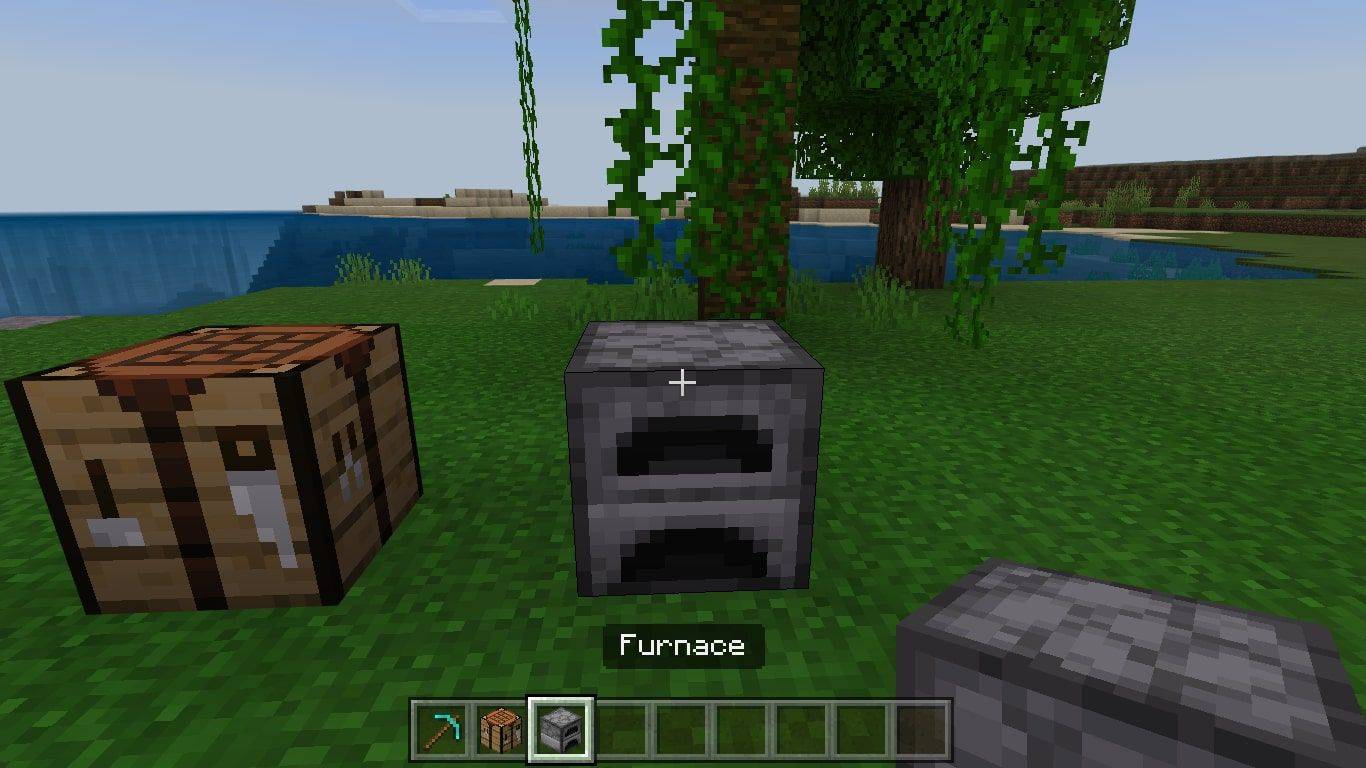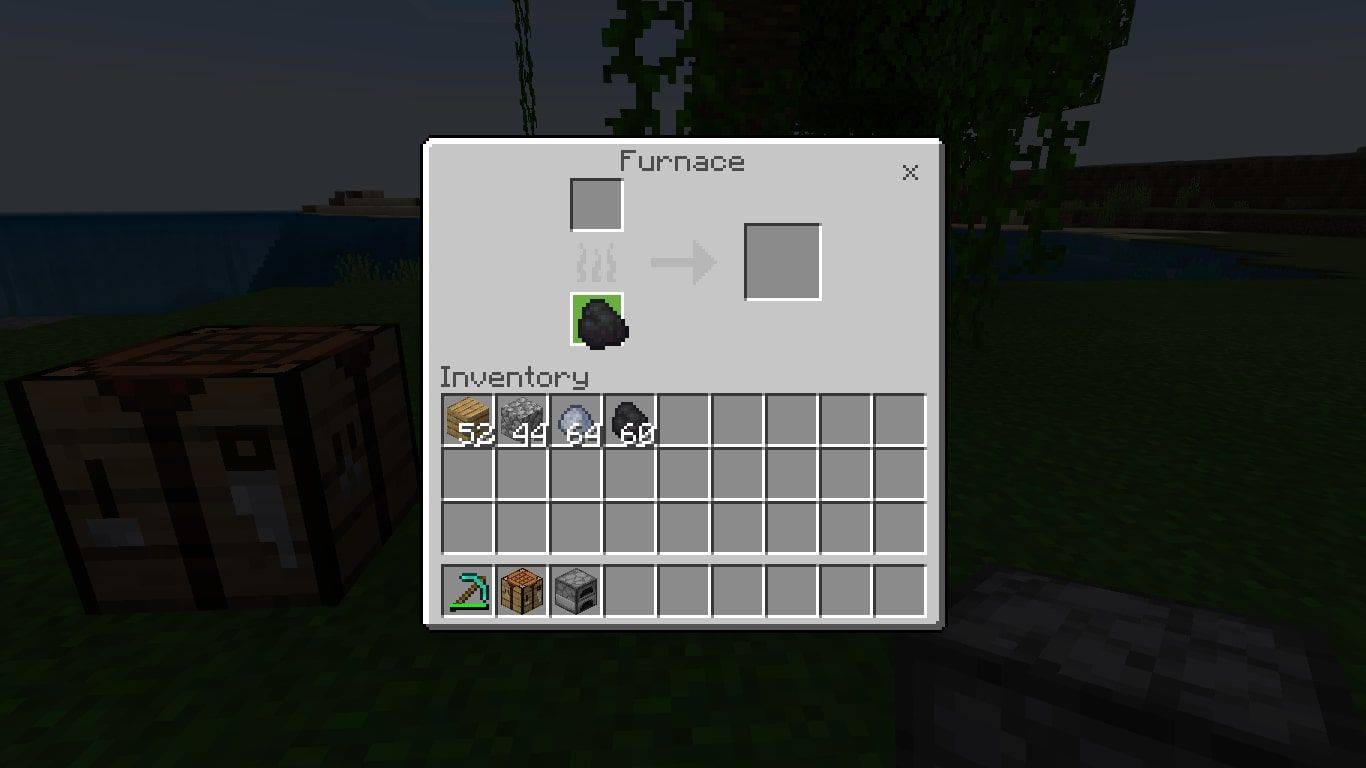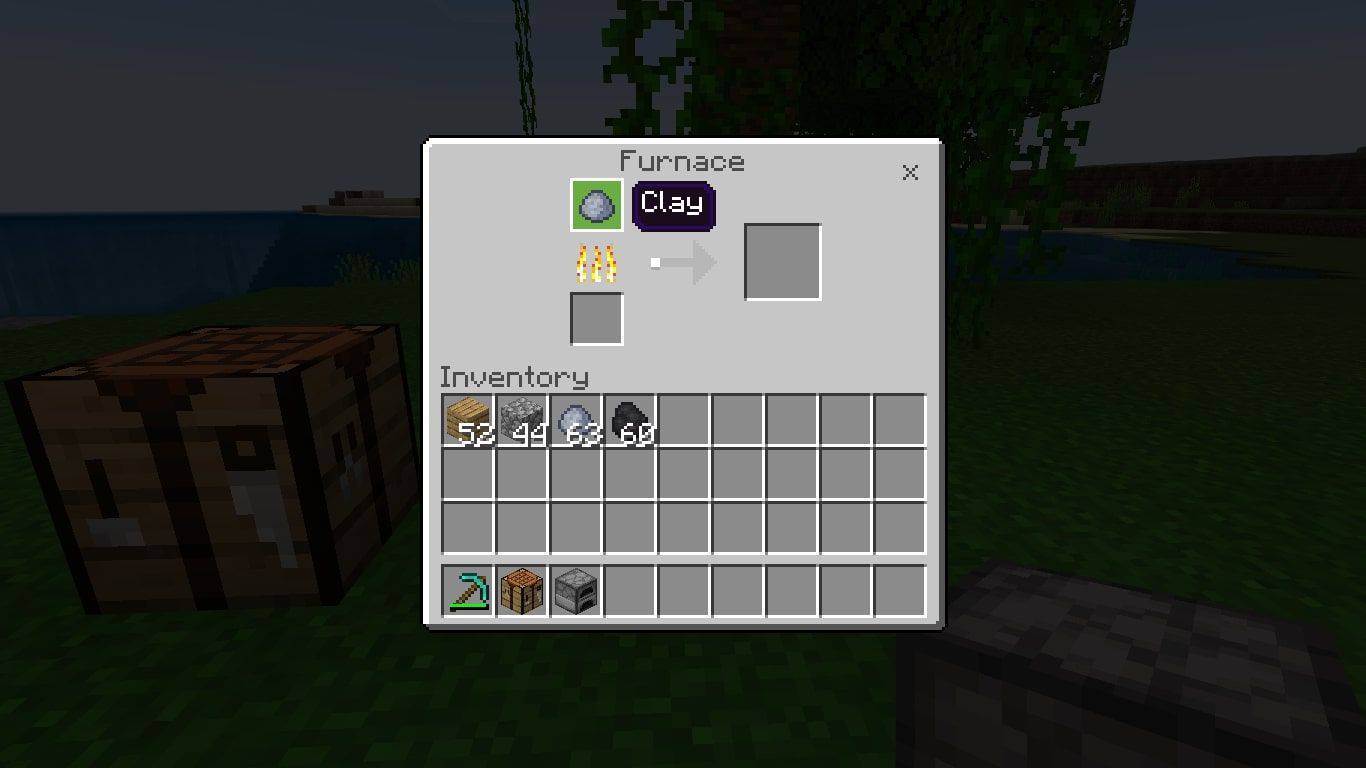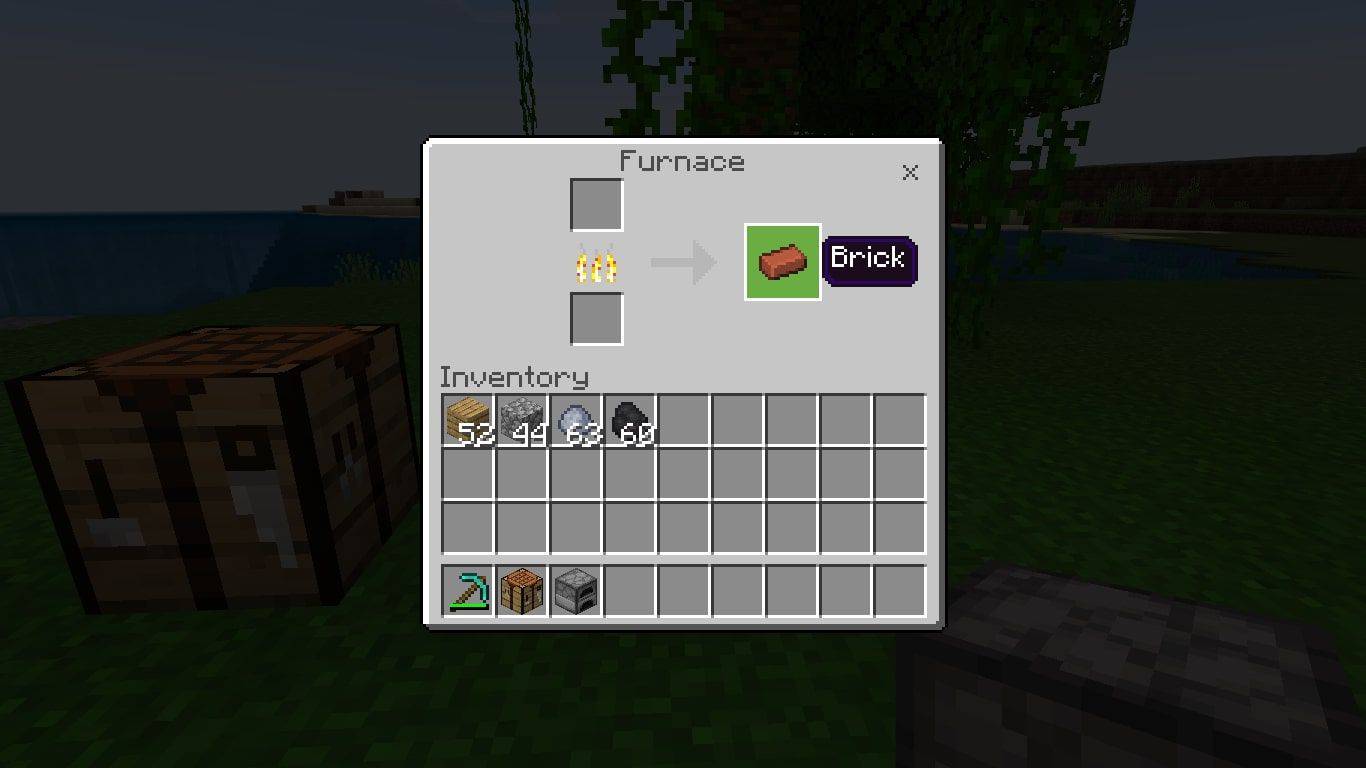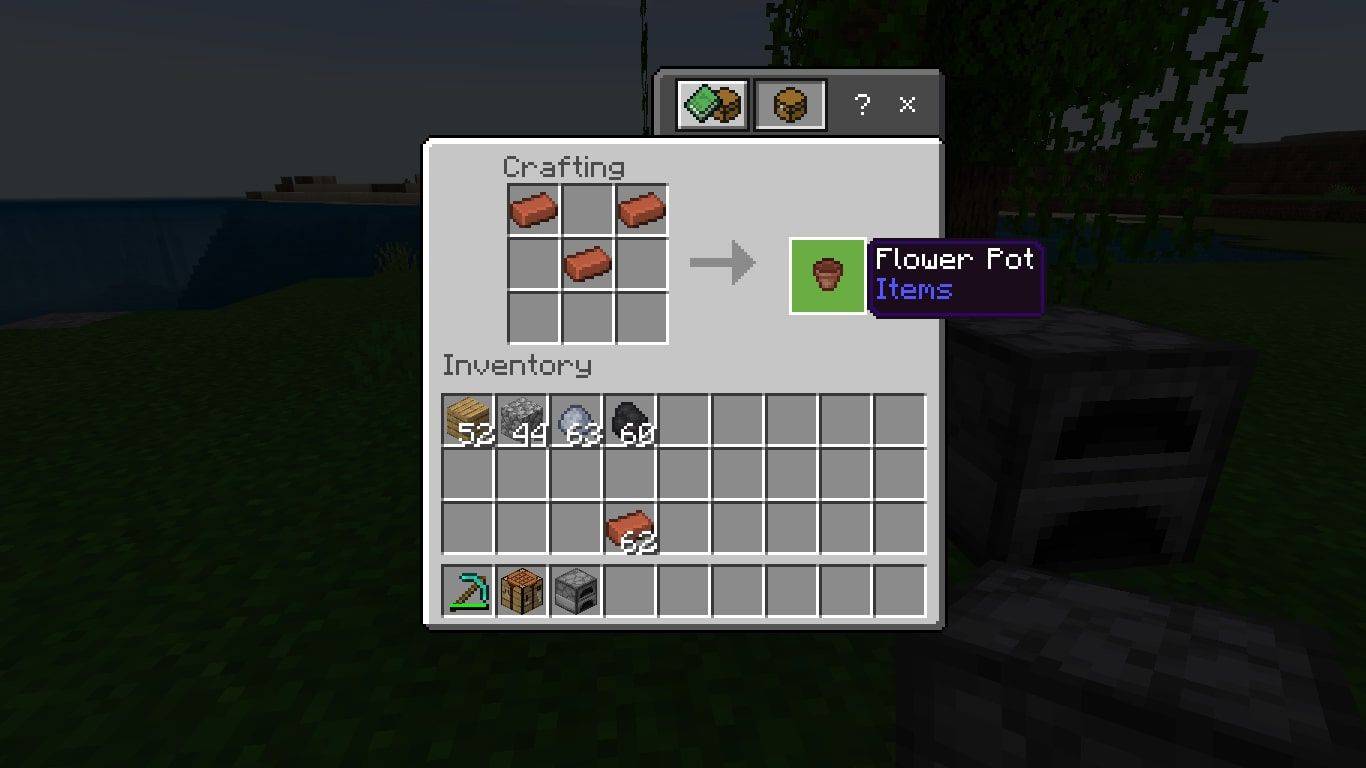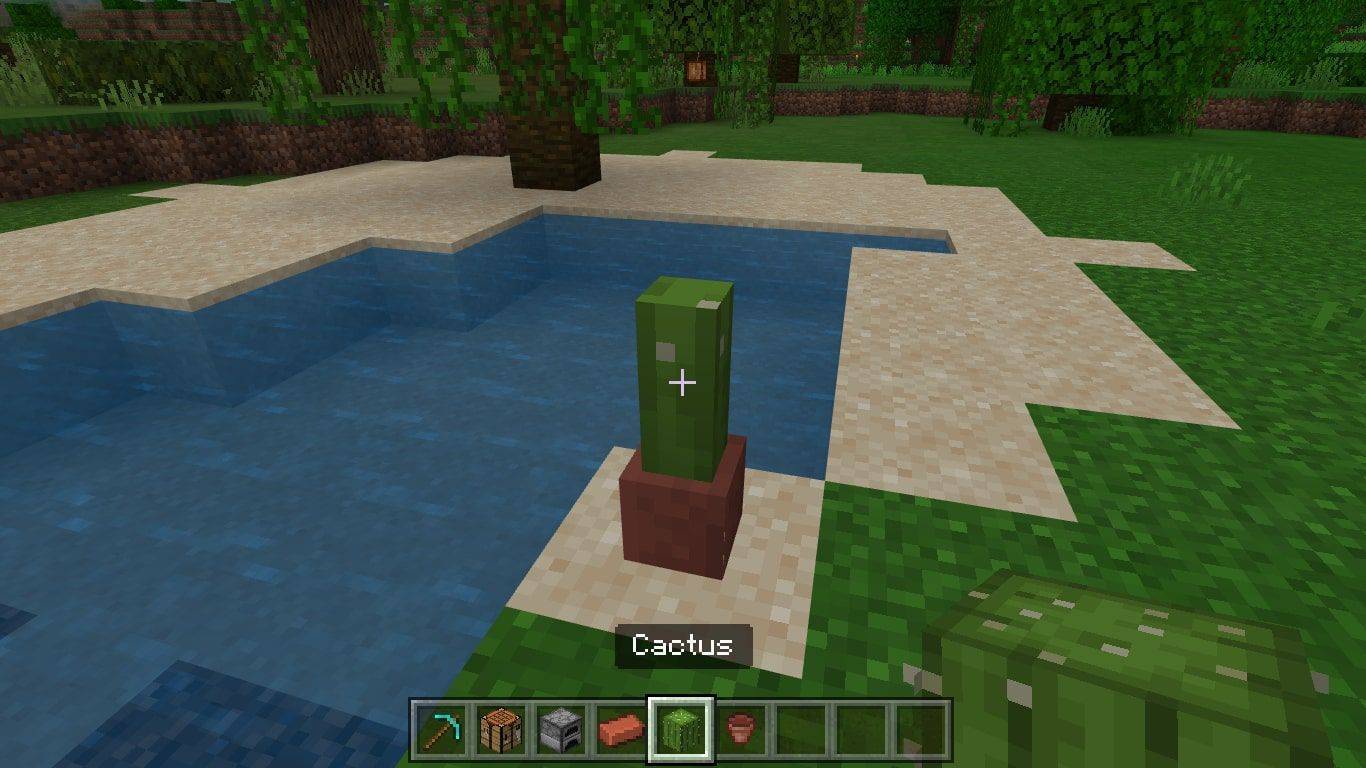Wat te weten
- Maak een werktafel met 4 houten planken van welk type dan ook.
- Plaats een steen in het eerste en derde vak van de eerste rij en plaats vervolgens een steen in het middelste vak van de tweede rij.
- Plaats een bloempot op de grond en plaats er een plant op om een potplant te maken.
In deze handleiding wordt uitgelegd hoe je een bloempot maakt in Minecraft en hoe je er bloemen in kunt plaatsen op elk platform.
Hoe je een bloempot maakt in Minecraft
Voordat je een bloempot kunt maken, heb je een werktafel, een oven en de benodigde materialen nodig.
Volg deze stappen om deze items te maken en vervolgens je bloempot:
-
Maak een Werktafel . Toevoegen Planken van dezelfde houtsoort in elke doos van het 2X2-knutselraster. Elke houtsoort is geschikt ( Eikenhout , Junglehout , enz.).
hoe het lot van moed te resetten
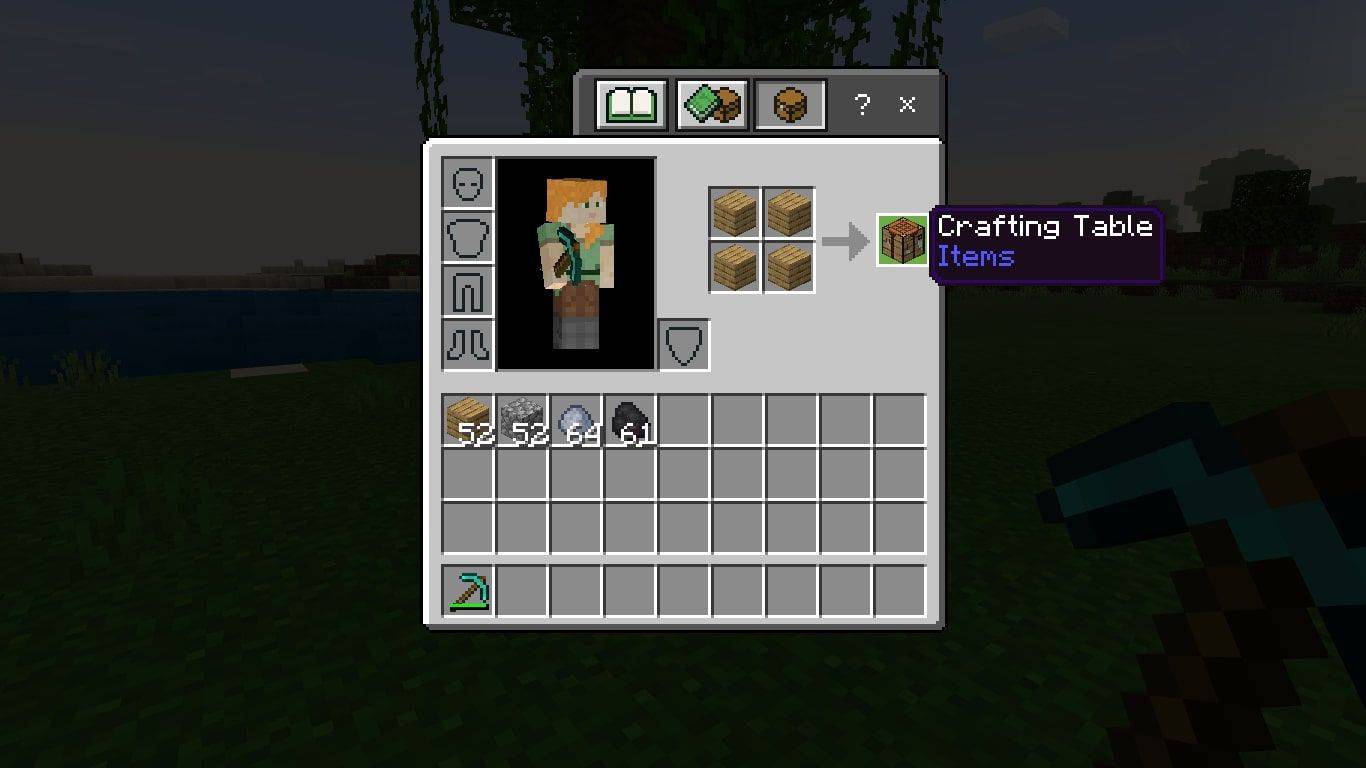
-
Plaats de Werktafel op de grond en open het om toegang te krijgen tot het 3X3-knutselraster. Hoe u dit doet, hangt af van uw platform:
-
Maak een Oven . Neerzetten 8 kasseien of Zwartstenen in de buitenste vakken van het 3X3-knutselraster (laat het middelste vak leeg).
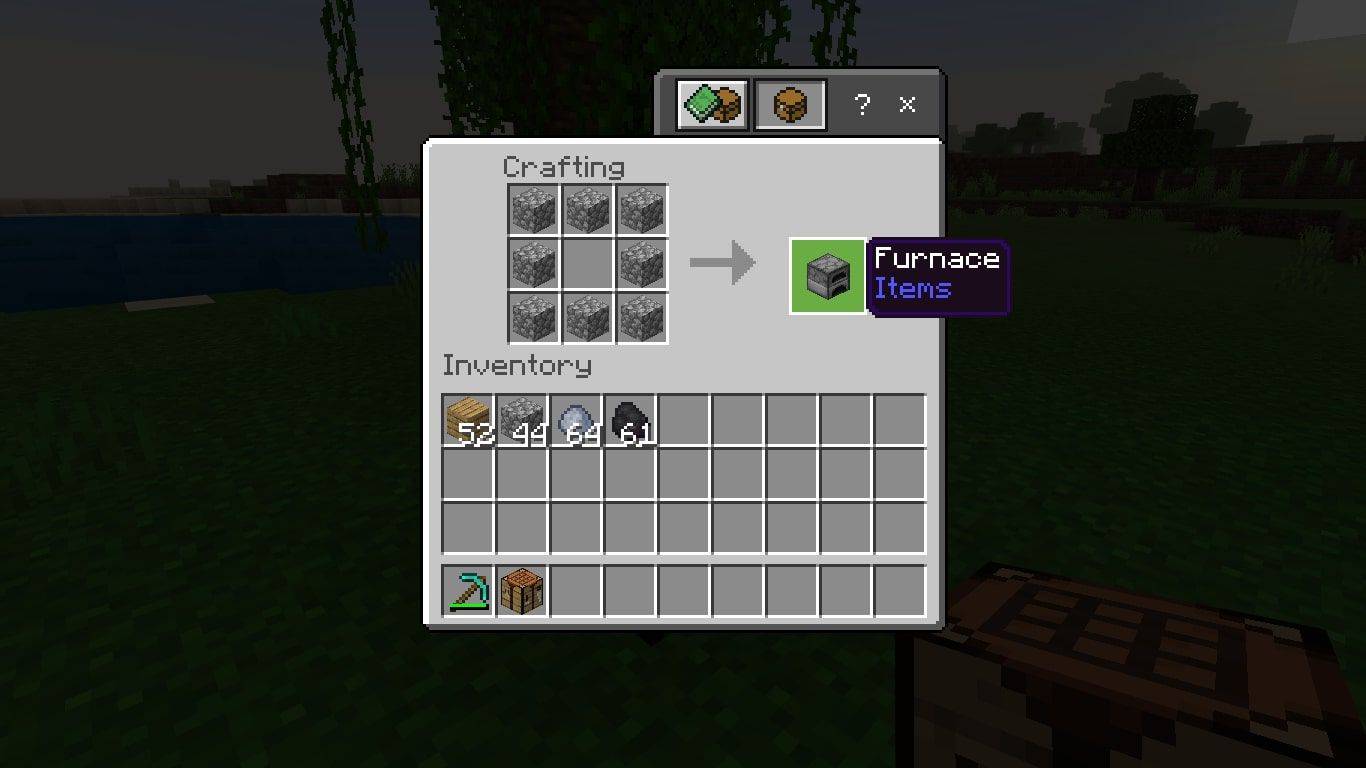
-
Plaats de Oven op de grond en communiceer ermee om het smeltmenu te openen.
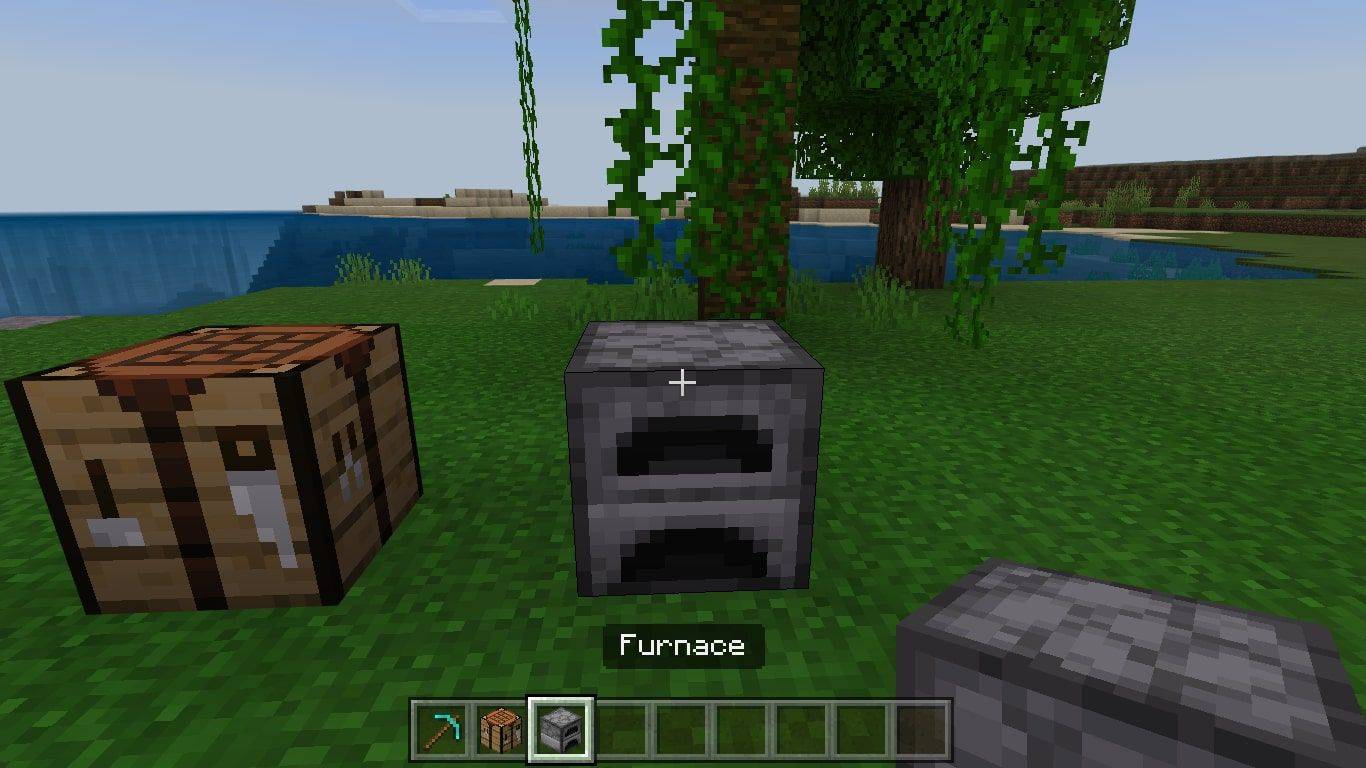
-
Plaats een brandstofbron (bijv. Steenkool of Hout ) in het onderste vak aan de linkerkant van het Ovenmenu.
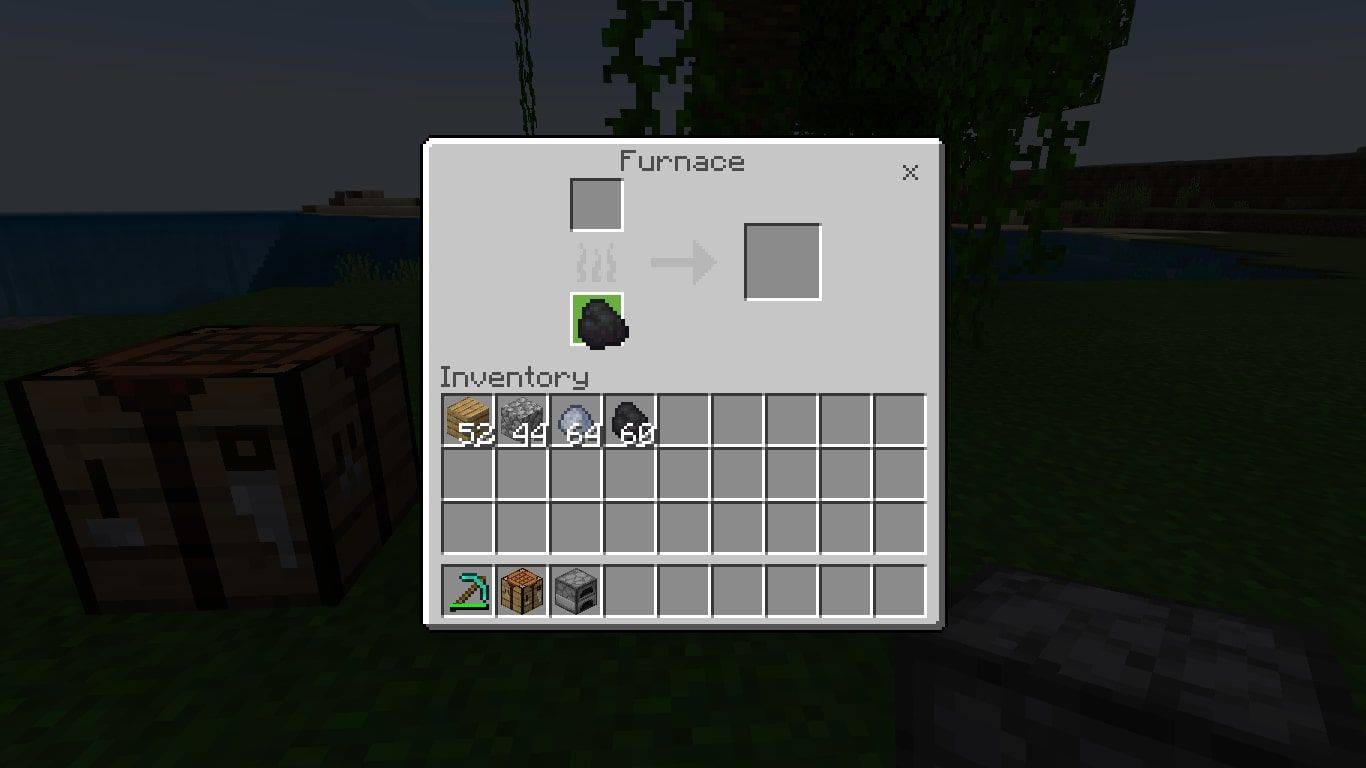
-
Neerzetten Klei in het bovenste vak aan de linkerkant van het Ovenmenu.
hoe u uw eigen YouTube-opmerkingen kunt vinden
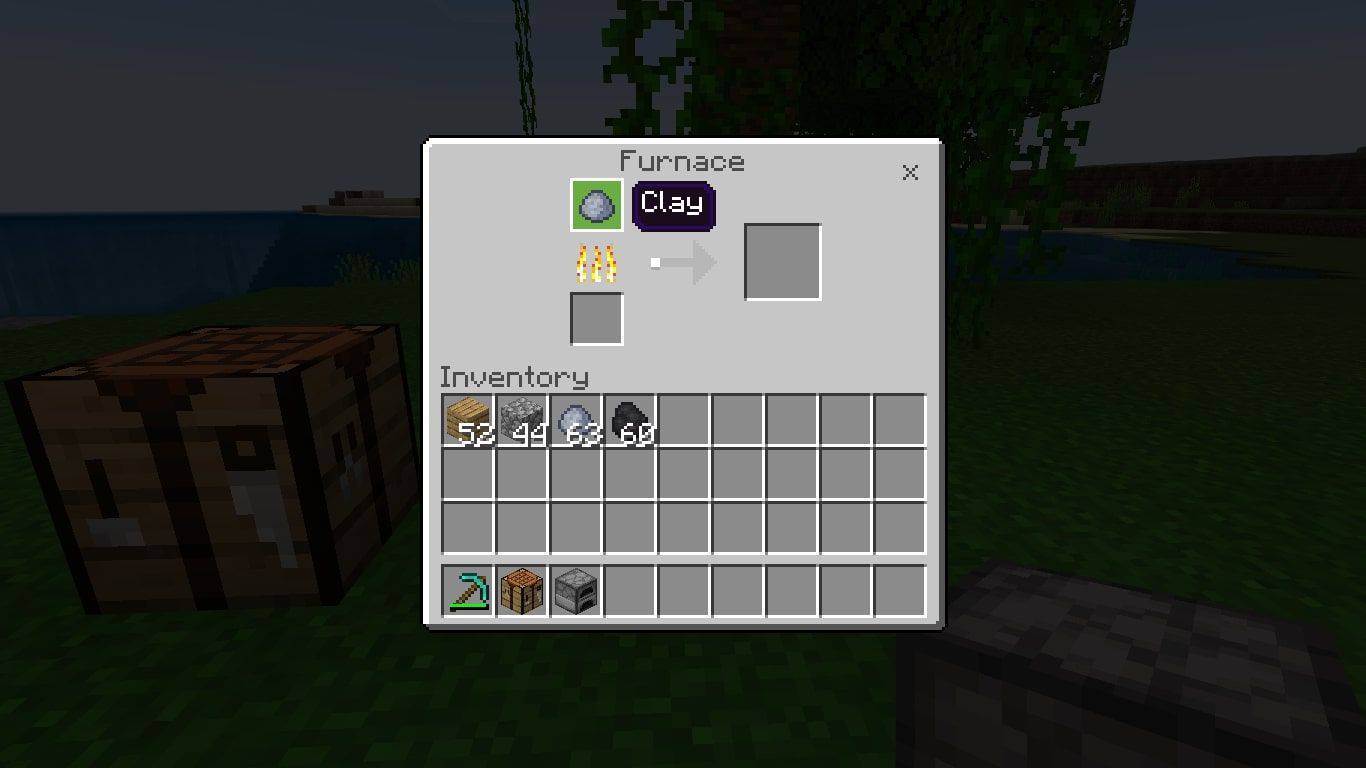
-
Wacht tot de voortgangsbalk gevuld is en voeg vervolgens het bestand toe Steen naar uw inventaris. Herhaal totdat je dat hebt gedaan 3 stenen .
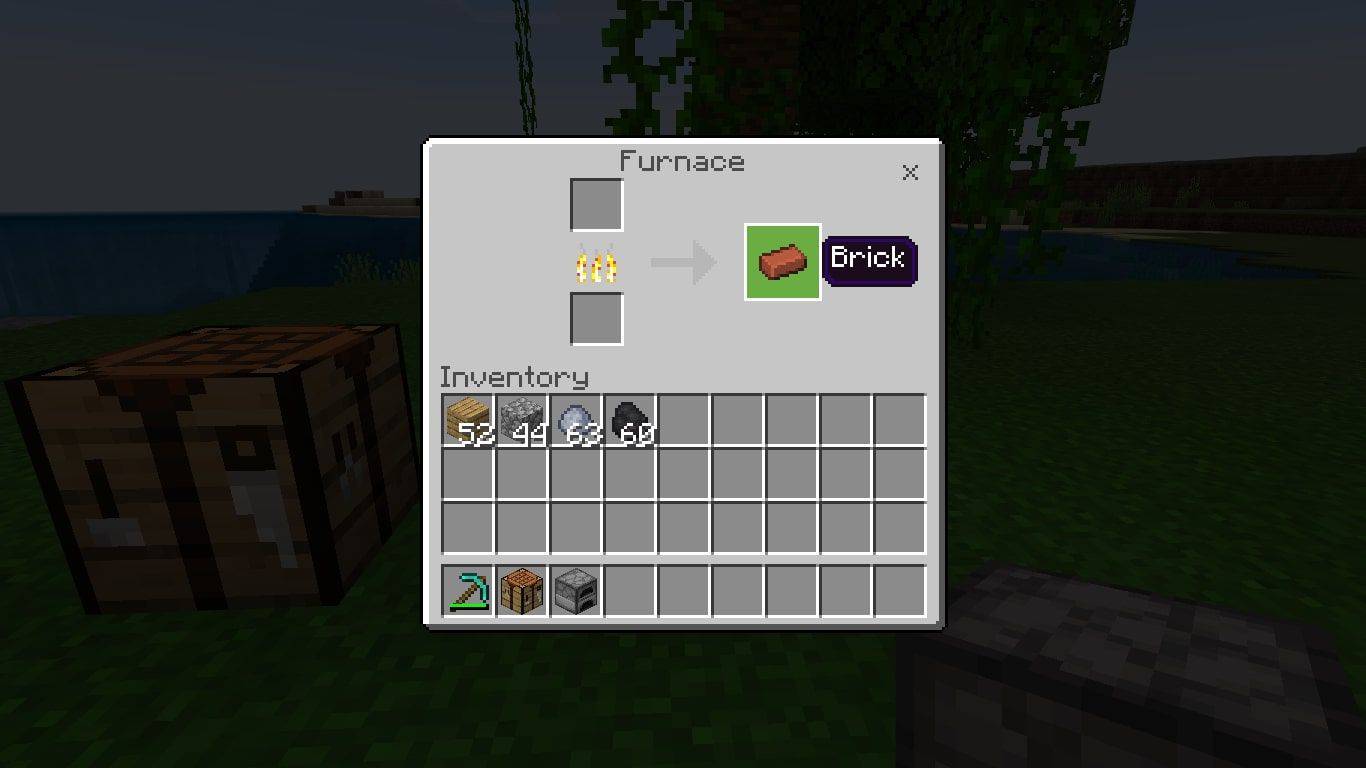
-
Maak jouw Bloempot . Ga terug naar je Crafting Table en voeg een Steen in het eerste en derde vakje van de eerste rij. Voeg in de tweede rij een toe Steen in het middelste vakje.
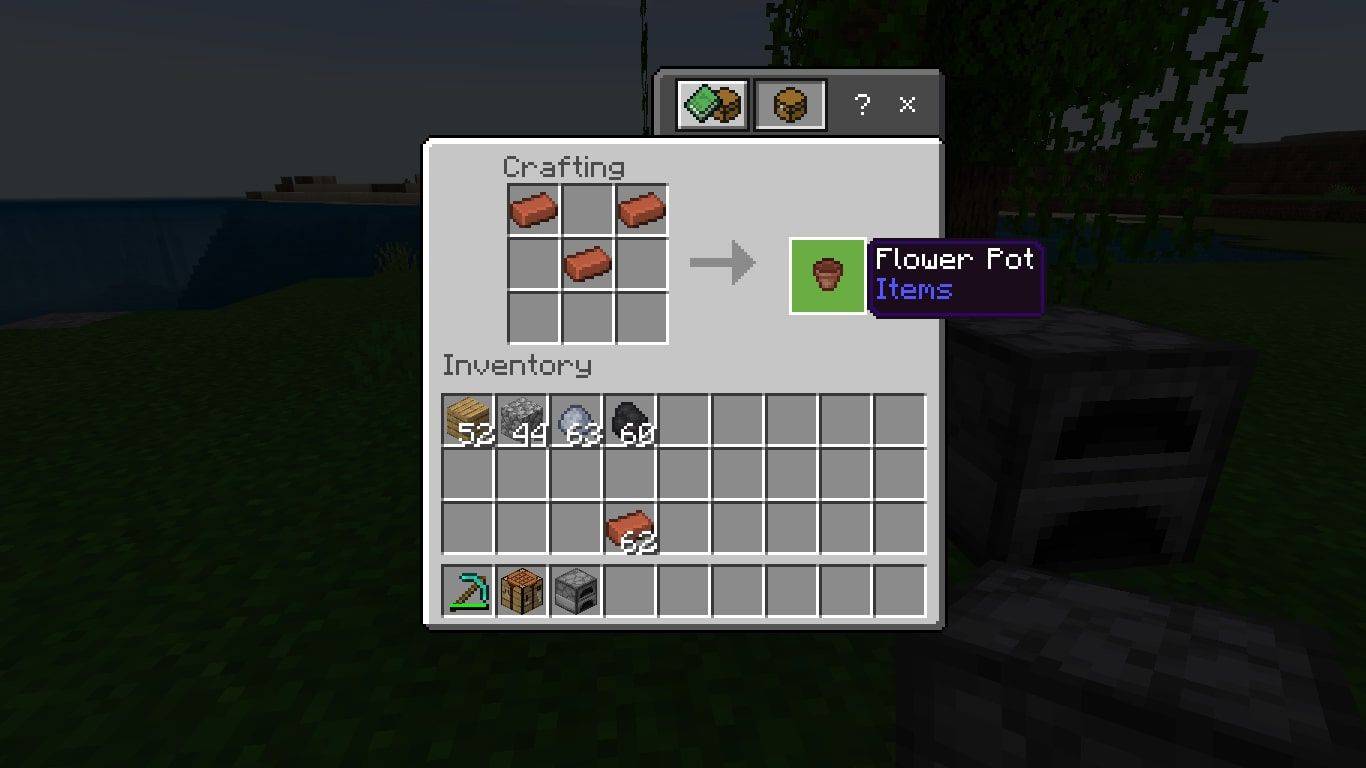
- 3 stenen
- Hoe verwijder ik een bloem uit een pot in Minecraft?
Met een lege hand kun je met de bloempot communiceren om op te rapen wat erin zit.
- Wat kan er in een bloempot in Minecraft?
Naast bloemen kunnen bloempotten ook paddenstoelen, wortels, jonge boompjes, varens, dode struiken, cactussen, bamboe, suikerriet en andere planten bevatten die één blok hoog zijn.
- Hoe maak ik een bloemenbanner in Minecraft?
Combineren Papier en een Madeliefje om een Flower Charge Banner-patroon te maken. Gebruik vervolgens een Loom om het patroon toe te passen. Om een weefgetouw te maken, open je een werktafel en plaats je deze 2 snaren in de eerste twee vakken van de bovenste rij en plaats deze vervolgens 2 Houten Planken in de eerste twee vakken van de middelste rij.
PC : Klik met de rechtermuisknopMobiel : Enkele tikXbox : Druk op LTSpeel station : Druk op L2Nintendo : Druk op ZL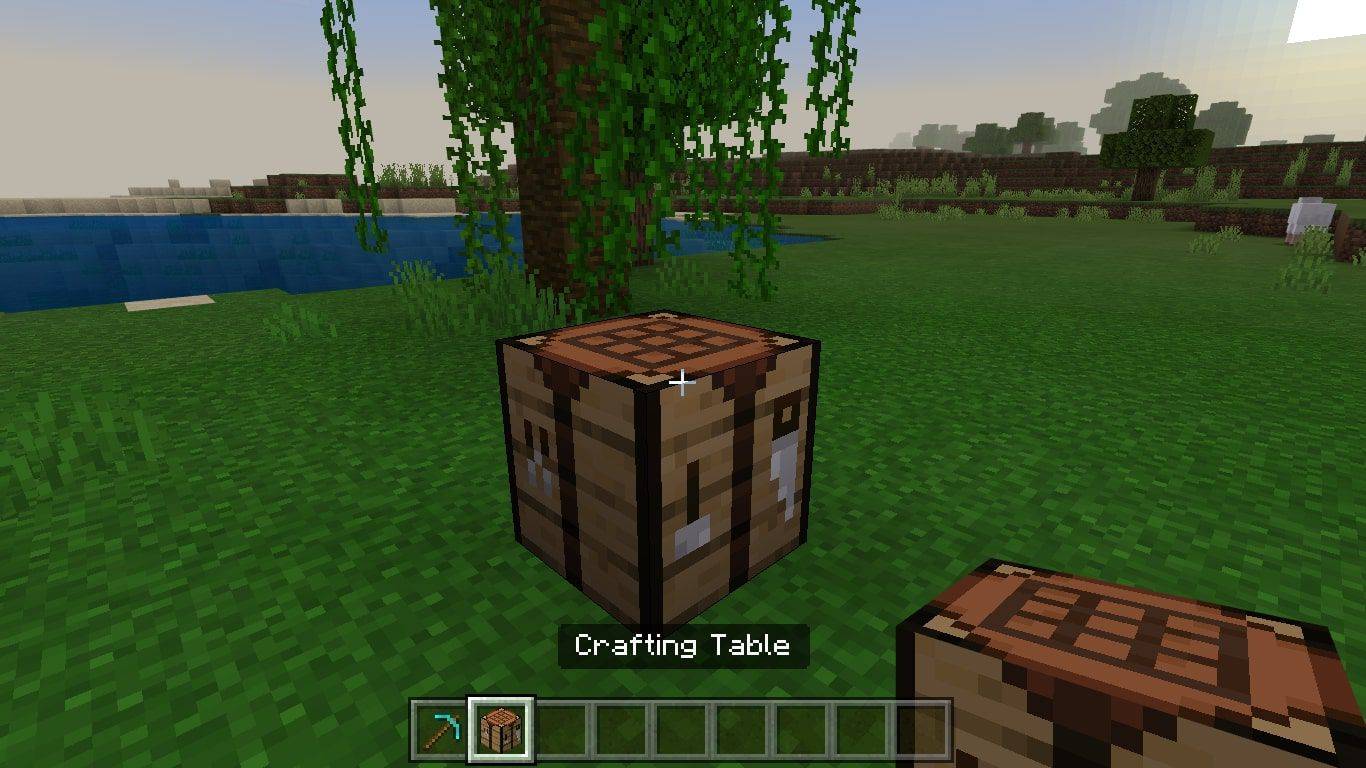
Minecraft bloempotrecept
Als je eenmaal een Knutseltafel hebt, heb je het volgende nodig om een Bloempot te maken:
Wat kun je doen met een bloempot?
Gebruik bloempotten om bloemen en andere planten in te bewaren. Zet de bloempot op de grond en plaats de plant er bovenop. Potplanten zijn puur decoratief. Gebruik het dan om je huis of dorp op te fleuren.
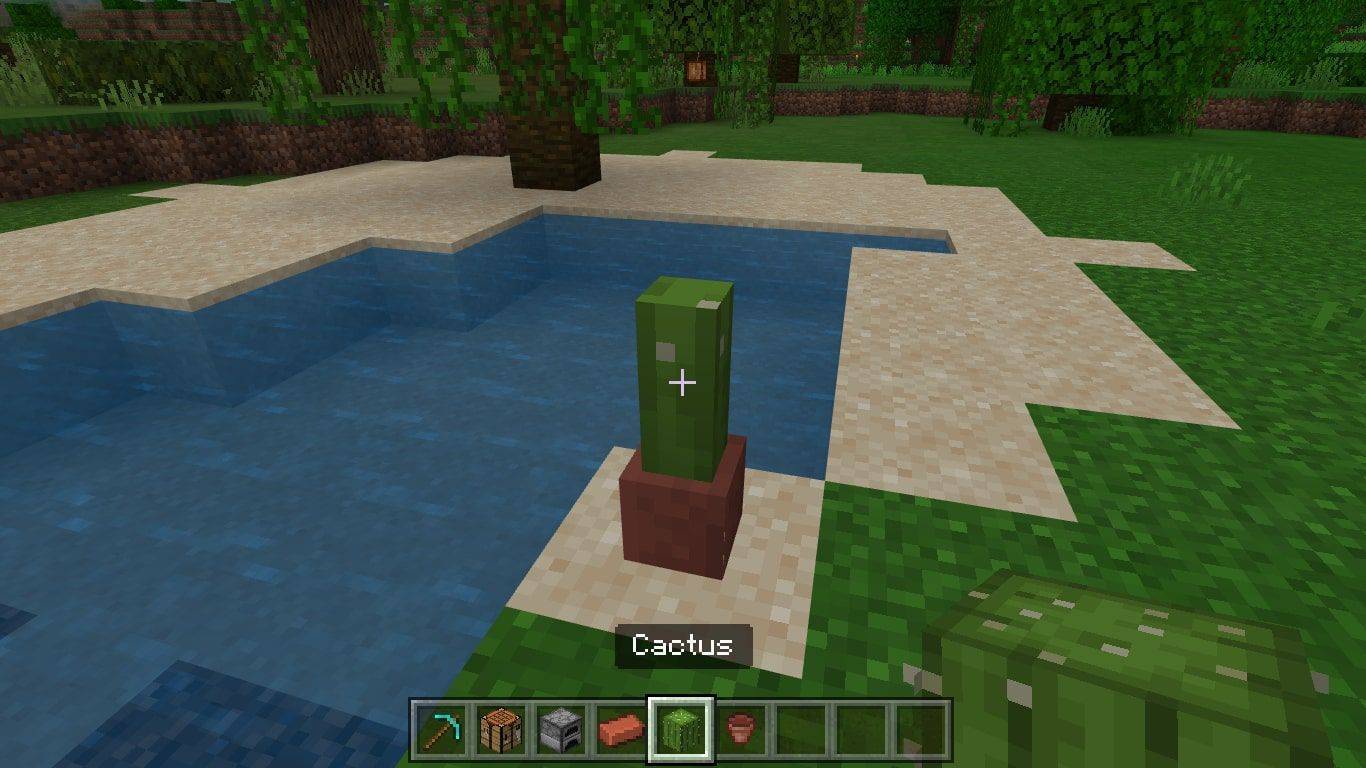 Hoe je terracotta maakt in Minecraft Zaden planten in Minecraft FAQ
Hoe je terracotta maakt in Minecraft Zaden planten in Minecraft FAQInteressante Artikelen
Editor'S Choice

De fabrieksinstellingen van je Nest Indoor Cam resetten
Voor degenen die de veiligheid van hun huis willen verbeteren, is de Nest Indoor Cam waarschijnlijk de beste oplossing. Met de Nest Aware-abonnementsservice, persoonsmeldingen en 24/7 streaming is het ontworpen om in de gaten te houden

Hoe berichten in GroupMe te verwijderen
Het verwijderen van berichten is altijd een essentieel onderdeel geweest van elke berichten-app. Of u nu probeert uw inbox overzichtelijk te houden of gevoelige berichten uit nieuwsgierige blikken wilt verwijderen, het is belangrijk om te weten hoe u berichten (en hele threads) verwijdert

Zijn Straight Talk-telefoons ontgrendeld?
Straight Talk is geen perfecte mobiele provider - verdorie, er bestaat echt niet zoiets als een perfecte mobiele provider - maar het blinkt uit in één ding heel goed: goedkoop zijn. Straight Talk is een netwerk dat exclusief wordt aangeboden via

Iemand uit een groep schoppen of opstarten in de Line Chat-app
We leven in een wereld van chat-apps. Niemand houdt van telefoneren, en iedereen houdt van het verzenden van foto's, emoji's, links, enz. De Line chat-app maakt directe communicatie tussen verschillende apparaten mogelijk en heeft een responsief ontwerp. Bovendien zijn Line-functies

Ontgrendel en bekijk verborgen films met geheime codes van Netflix (2024)
Dit verborgen Netflix-menu is niet direct beschikbaar, maar met deze codes kun je door meer dan honderd categorieën en genres bladeren die waarschijnlijk niet op je startscherm verschijnen.

Documenten scannen op Android
U kunt snel documenten scannen en verzenden met uw telefoon door PDF's te maken. Er zijn geen aparte apparaten vereist, maar u moet wel Google Drive of een app van derden, zoals Adobe Scan, op uw telefoon hebben geïnstalleerd.

Welke browser is het beste voor touchscreen in Windows?
Er zijn tal van reguliere browsers op Windows: IE, Microsoft Edge, Mozilla Firefox en Chrome - allemaal ondersteunen ze browsen met aanraking. Welke is de beste?
-